Windows 10 の新しい Outlook に不満を感じているのは、あなただけではありません。幸いなことに、この新しいバージョンを削除するのは、思ったほど難しいことではありません。この包括的なガイドでは、新しい Outlook を完全にアンインストールするために必要な手順を順を追って説明し、Windows 10 に不要なソフトウェアが残らないようにします。
Windows 10 から新しい Outlook を削除する手順
1. アンインストールに PowerShell を活用する
PowerShell は、新しい Outlook を削除する簡単な方法を提供します。手順は次のとおりです。
- Windows + キーを押してS 検索バーを開きます。powershell と入力し、 [管理者として実行]を選択します。
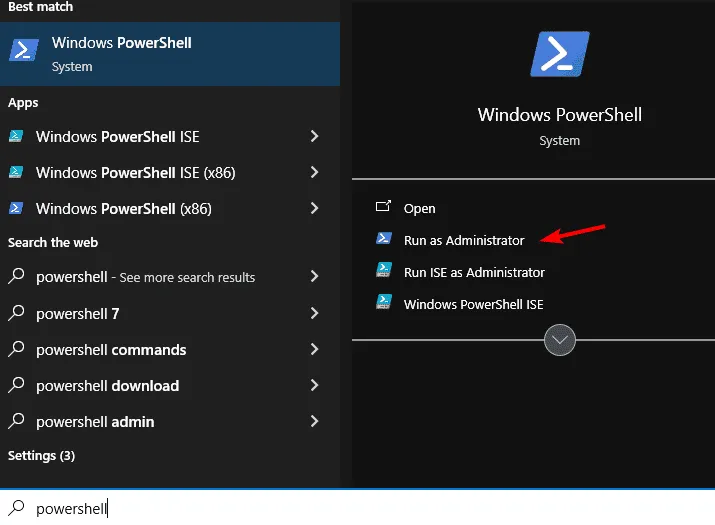
- PowerShell が開いたら、次のコマンドを入力またはコピーします。
Remove-AppxProvisionedPackage -AllUsers -Online -PackageName (Get-AppxPackage Microsoft.OutlookForWindows).PackageFullName
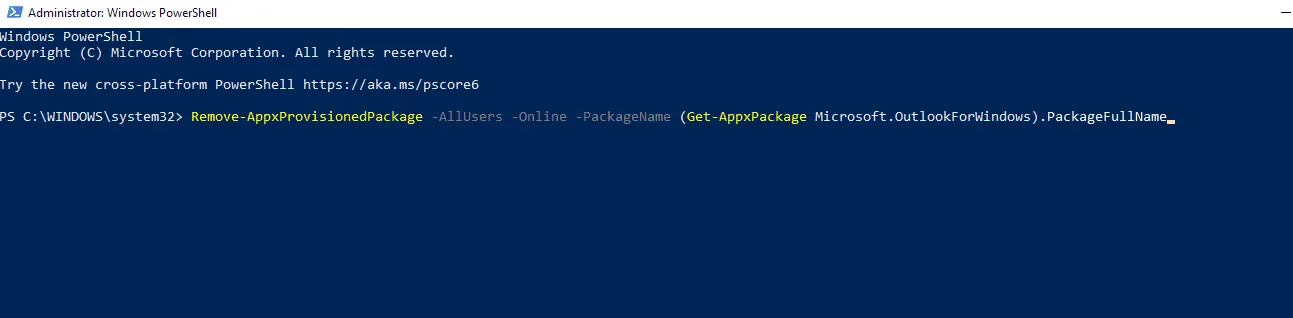
2. 自動更新を無効にする
次に、Windows Update 経由で Outlook の今後のインストールを一時停止する必要があります。
- cmdを検索し、[管理者として実行]を選択して、コマンド プロンプトを管理者として開きます。
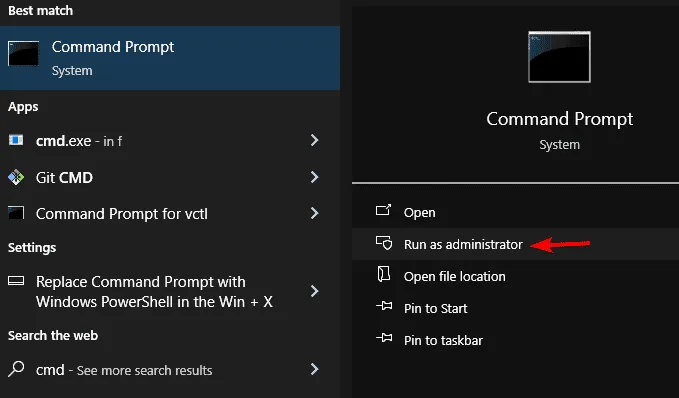
- コマンド プロンプトで次のコマンドを入力してレジストリ設定を調整します。
reg add "HKEY_LOCAL_MACHINE\SOFTWARE\Microsoft\WindowsUpdate\Orchestrator\UScheduler_Oobe\OutlookUpdate"/v BlockedOobeUpdaters /t REG_SZ /d "[\"MS_Outlook\"]"/f
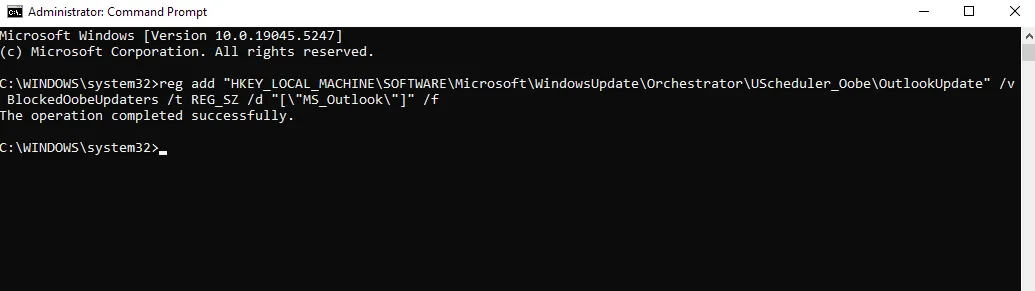
3. 最終調整と検討
上記の手順を完了すると、新しい Outlook が効果的に削除されました。ただし、このバージョンは、1 月 28 日頃にオプションの更新プログラムとして、または 2 月 11 日以降に毎月のセキュリティ更新プログラムとして自動的に再インストールされる可能性があることを理解しておくことが重要です。このインストールを完全に防止する方法はありませんが、PowerShell による手動削除プロセスにより、ソフトウェア環境をより細かく制御できます。
新しい Outlook などのソフトウェアには、独自の問題が発生する可能性があることを常に念頭に置いてください。Outlook に関連する問題のトラブルシューティングの詳細については、新しい Outlook の起動に関する課題に関するガイドを参照してください。
追加の洞察
1. PowerShell コマンドが機能しない場合はどうすればよいですか?
PowerShell で問題が発生した場合は、管理者として実行していることを確認してください。インターネット接続も再確認してください。インターネット接続がないと、必要なパッケージにアクセスできない場合があります。エラー メッセージに固有のトラブルシューティング サポートについては、オンライン フォーラムを参照してください。
2. Outlook を古いバージョンに戻すと問題は解決しますか?
古いバージョンに戻すと、一時的にいくつかの問題が解決される場合もありますが、古いバージョンでは新しい Outlook にあるセキュリティ更新プログラムや機能が一部欠落している場合もあることに注意してください。必要に応じて、自分の好みに合った別の電子メール クライアントの使用を検討してください。
3. Outlook を削除すると、他の Microsoft Office アプリケーションに影響がありますか?
いいえ、PowerShell 経由で Outlook を削除しても、他の Microsoft Office アプリケーション (Word や Excel など) には直接影響しません。ただし、特にアプリケーションを変更する場合は、データの損失を防ぐために、ファイルを定期的にバックアップすることをお勧めします。
コメントを残す